
发布时间:2023-08-07 来源:win7旗舰版 浏览量:
|
Windows 7,中文名称视窗7,是由微软公司(Microsoft)开发的操作系统,内核版本号为Windows NT 6.1。Windows 7可供家庭及商业工作环境:笔记本电脑 、平板电脑 、多媒体中心等使用。和同为NT6成员的Windows Vista一脉相承,Windows 7继承了包括Aero风格等多项功能,并且在此基础上增添了些许功能。 正常,使用win7系统的朋友应该知道,电脑上的C盘空间比XP系统还要大,储存的文件也多。那么,我要如何清理Win7系统C盘空间呢?下面,小编给大家带来win7c盘清理教程,让你操作起来更加畅通无阻。 一、首先,打开桌面上开始菜单,在搜索程序和文件处输入CMD命令,然后此时上方会显示一个CMD程序,再鼠标右键单击一下,选择以“管理员身份运行”。 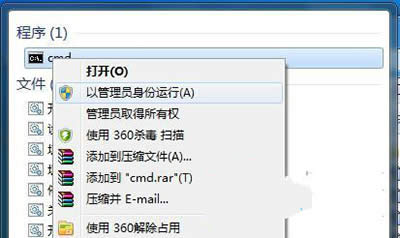 win7系统 二、如下图所示,在打开的命令提示符窗口中,输入powercfg -H off,即可关闭掉“休眠文件将被压缩”。 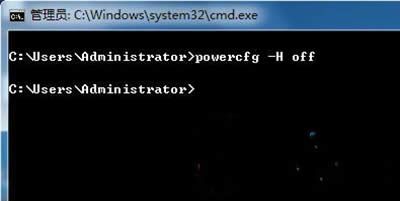 win7系统 三、然后再点击桌面“计算机”,在右键菜单中选择“属性”,此时会弹出一个计算机基本属性的窗口,选择左侧窗口栏中的“高级系统设置”。 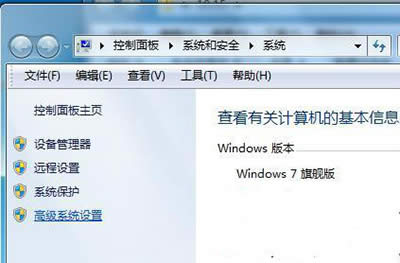 win7系统 四、在win7旗舰版64位纯净版弹出来的“系统属性”窗口中,切换到“高级”项,然后再点击性能处的“设置”按钮。随即会弹出一个性能选项窗口,点击虚拟内存下的“更改”,即会有一个“虚拟内存”的界面出现,选择最下面的“无分页文件”,再点击“确定”按钮。  win7系统 五、设置完成后,再打开C:\Windows文件,点击进入Winsxs,右键单击一下该文件属性,点击属性处的“高级”按钮,然后会出现一个小窗口,在压缩或加密属性下,勾选“压缩内容以便节省磁盘空间”,再点击确定按钮即可。 Windows 7简化了许多设计,如快速最大化,窗口半屏显示,跳转列表(Jump List),系统故障快速修复等。Windows 7将会让搜索和使用信息更加简单,包括本地、网络和互联网搜索功能,直观的用户体验将更加高级,还会整合自动化应用程序提交和交叉程序数据透明性。 |
我们知道,Win7操作系统控制面板中是设置的一个大集合,里面拥有很多设置选项。不过,不是没个设置用
有些Win7旗舰版系统更新补丁后,使用bitlocker输入密码时就会出现“无
Win7系统安装微软WLW提示出错0x80190194的处理办法
WLW全称Windows Live Writer是微软发布的一个很好的博客写作工具。不过有些用户在
Win7系统登不上QQ提示0x00008819出错的处理技巧
很多用户经常使用QQ聊天等,它已经成为用户不可或缺的工具。不过,有些用户在Win7系统中登录QQ时